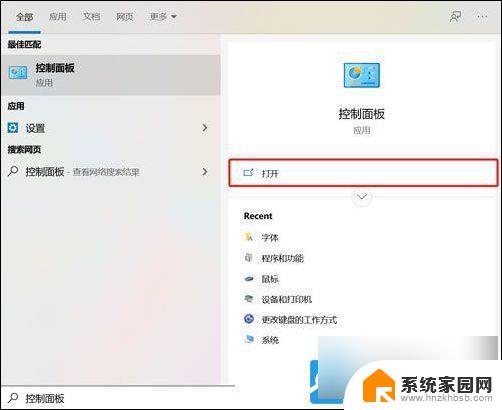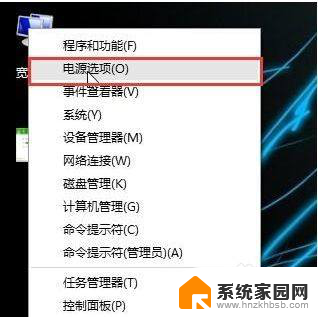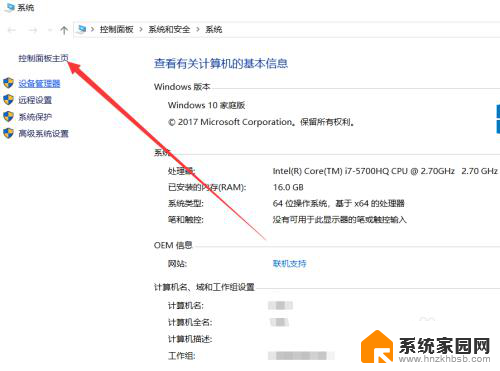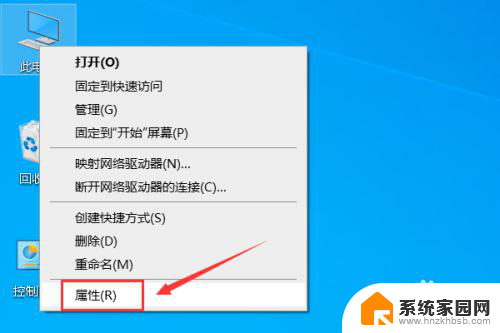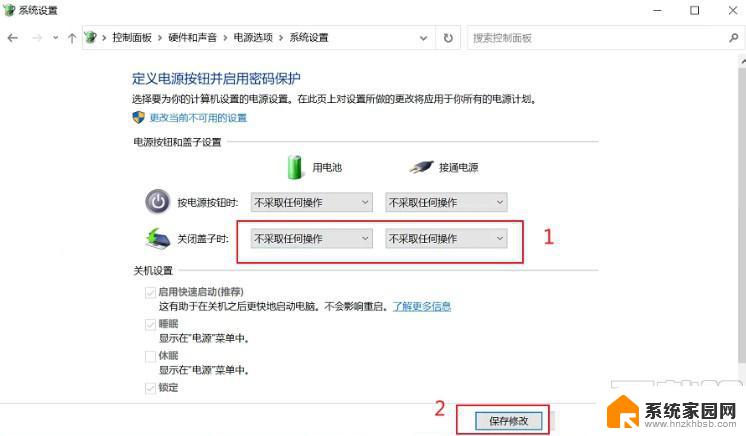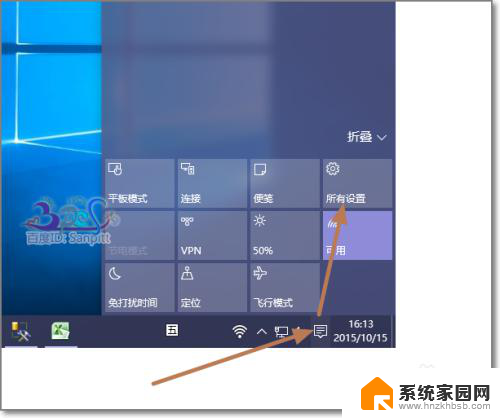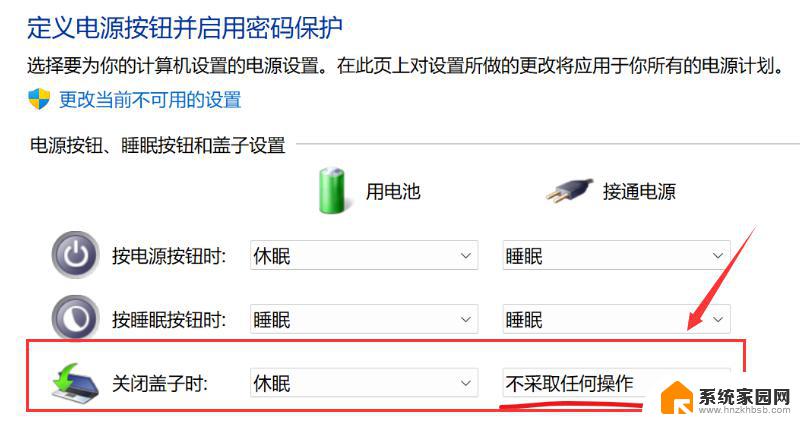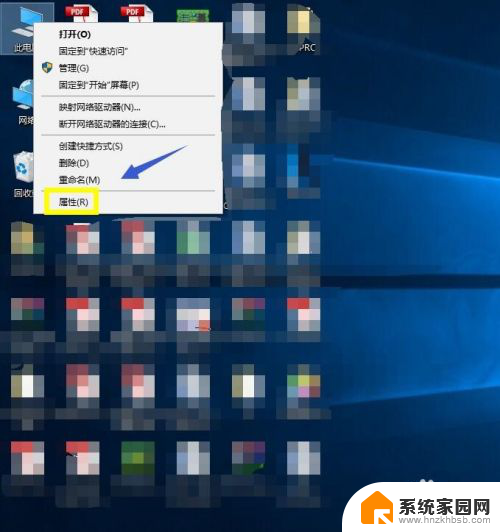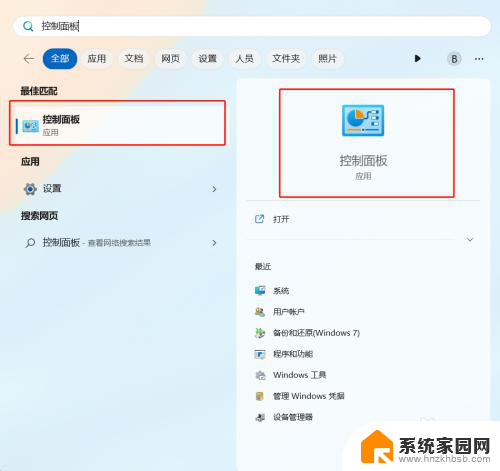笔记本电脑怎么设置翻盖不开机 win10笔记本开盖后无法唤醒的解决方法
更新时间:2023-12-16 13:56:18作者:xiaoliu
在如今的数字化时代,笔记本电脑已经成为我们生活中不可或缺的工具之一,有时我们可能会遇到一些问题,比如笔记本电脑翻盖后无法开机或唤醒的情况。特别是在使用Windows 10操作系统的笔记本电脑上,这个问题可能会更加常见。但是不用担心,我们可以通过一些简单的解决方法来解决这个问题,确保我们的笔记本电脑能够正常唤醒或开机。
操作方法:
1.右键开始菜单,点击“电源选项”。
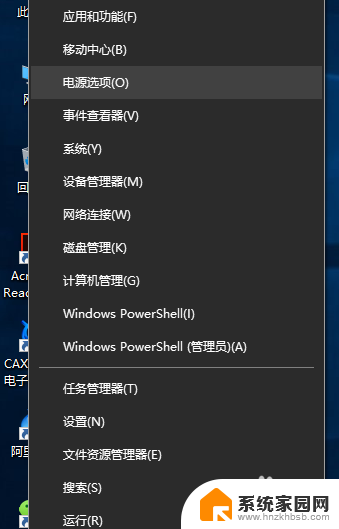
2.弹出“设置”对话框,选择“电源和睡眠”。下拉右侧滚动条,找到“相关设置 其他电源设置”,点击进入。
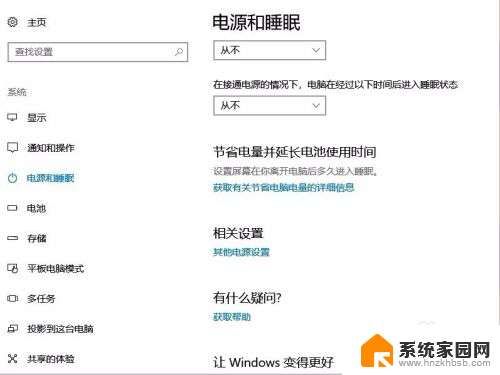
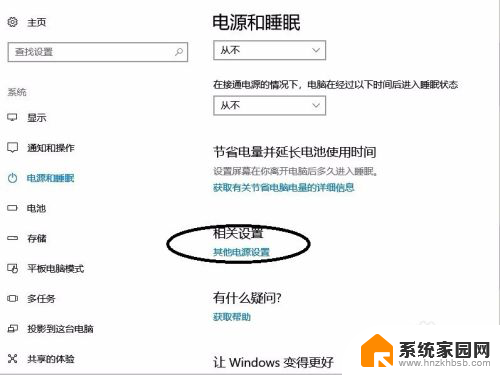
3.点击“选择关闭盖子的功能”,点击“更改当前不可用的设置”。
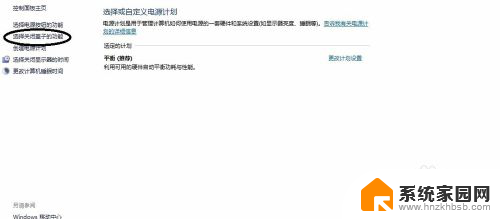
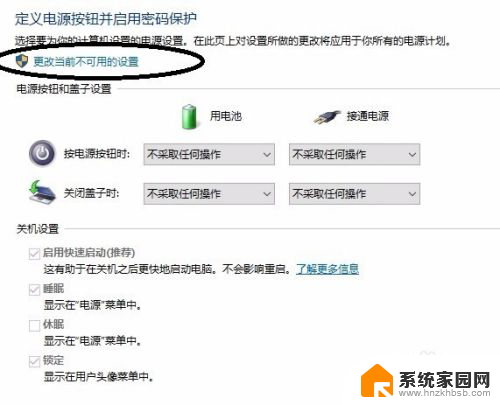
4.这是会看到有一项“启用快速启动(推荐)”,去掉前面的“对勾”,点击“保存修改”。关机合盖,再次开盖会发现自动开机现象已消除。
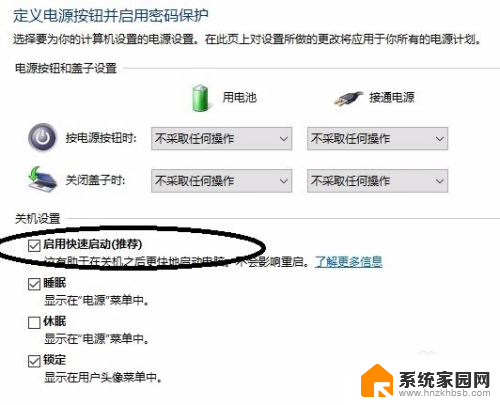
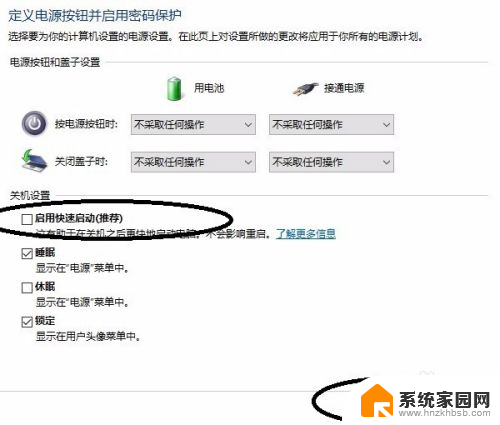
以上就是笔记本电脑怎么设置翻盖不开机的全部内容,如果你遇到同样的情况,请参照本文的方法进行处理,希望这篇文章对你有所帮助。